Setelah cukup lama saya tidak memposting tutorial, maka pada pagi hari ini saya akan memposting tentang Membuat Placeholder pada TextBox dengan VB.NET dan C#
Apa itu placeholder? Placeholder atribut yang digunakan untuk menentukan petunjuk singkat yang menggambarkan nilai yang diharapkan dari sebuah filed input (Misalnya nilai sampel atau deskripsi singkat dari format yang diharapkan)
oke langsung saja
Cara Membuat Placeholder pada TextBox dengan VB.NET dan C#
1. Buka Visual Studio yang anda punya disini saya menggunakan visual studio 2012
2. Tambahkan 2 buah textbox dan berinama txt_nama dan txt_blog lalu design form seperti gambar dibawah ini
3. Lalu ketikan source code dibawah ini
VBNET
C#
4. Jalankan program tersebut dengan menekan F4 maka hasilnya akan seperti gambar dibawah ini
Apa itu placeholder? Placeholder atribut yang digunakan untuk menentukan petunjuk singkat yang menggambarkan nilai yang diharapkan dari sebuah filed input (Misalnya nilai sampel atau deskripsi singkat dari format yang diharapkan)
oke langsung saja
Cara Membuat Placeholder pada TextBox dengan VB.NET dan C#
1. Buka Visual Studio yang anda punya disini saya menggunakan visual studio 2012
2. Tambahkan 2 buah textbox dan berinama txt_nama dan txt_blog lalu design form seperti gambar dibawah ini
3. Lalu ketikan source code dibawah ini
VBNET
01 | ' mengimport namespace |
02 | Imports System.Runtime.InteropServices |
03 |
04 | Public Class Form1 |
05 | ' mengimport user32.dll |
06 | <dllimport charset:="CharSet.Auto)" user32.dll=""> _ |
07 | Private Shared Function SendMessage(ByVal hWnd As IntPtr, ByVal msg As Integer, ByVal wParam As Integer, <marshalas nmanagedtype.lpwstr=""> ByVal lParam As String) As Int32 |
08 | End Function |
09 |
10 | Private Const EM_SETCUEMBANNER As Integer = 5377 |
11 |
12 | Private Sub Form1_Load(sender As Object, e As EventArgs) Handles MyBase.Load |
13 | ' memanggil fungsi untuk membuat placeholder pada txt_blog dan txt_nama |
14 | SendMessage(txt_blog.Handle, EM_SETCUEMBANNER, 0, "Alamat Blog") |
15 | SendMessage(txt_nama.Handle, EM_SETCUEMBANNER, 0, "Nama") |
16 | End Sub |
17 | End Class</marshalas></dllimport> |
01 | using System; |
02 | using System.Collections.Generic; |
03 | using System.ComponentModel; |
04 | using System.Data; |
05 | using System.Drawing; |
06 | using System.Linq; |
07 | using System.Text; |
08 | using System.Windows.Forms; |
09 | // mengimport namespace |
10 | using System.Runtime.InteropServices; |
11 |
12 | namespace _Tutorial_Koding__C_Placeholder_Textbox |
13 | { |
14 | public partial class Form1 : Form |
15 | { |
16 | // mengimport user32.dll |
17 | [DllImport("user32.dll", CharSet = CharSet.Auto)] |
18 | private static extern Int32 SendMessage(IntPtr hWnd, int msg, int wParam, [MarshalAs(UnmanagedType.LPWStr)]string iParam); |
19 |
20 | private const int EM_SETCUEBANNER = 0x1501; |
21 |
22 | public Form1() |
23 | { |
24 | InitializeComponent(); |
25 | } |
26 |
27 | private void Form1_Load(object sender, EventArgs e) |
28 | { |
29 | // memanggil fungsi untuk membuat placeholder pada txt_blog dan txt_nama |
30 | SendMessage(txt_blog.Handle, EM_SETCUEBANNER, 0, "Alamat Blog"); |
31 | SendMessage(txt_nama.Handle, EM_SETCUEBANNER, 0, "Nama"); |
32 | } |
33 | } |
34 | } |
4. Jalankan program tersebut dengan menekan F4 maka hasilnya akan seperti gambar dibawah ini
Anda dapat mendownload source codenya dibawah ini
Untuk password silahkan klik disini

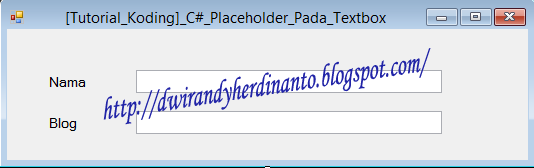


ConversionConversion EmoticonEmoticon